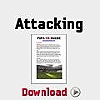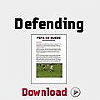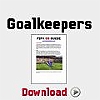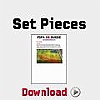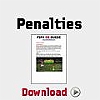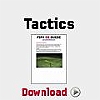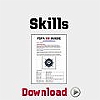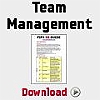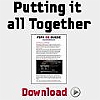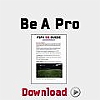Mostrando postagens com marcador TUTORIAIS. Mostrar todas as postagens
Você pode ir além da gravação com o Nero. Aprenda criar menus profissionais para seus vídeos.
Quem costuma baixar vídeos da internet ou criar os famosos vídeos caseiros de formatura, batizado, casamento da prima encalhada ou qualquer acontecimento, pode usar o Nero para dar um visual profissional às filmagens. Todos sabem que a maioria dos vídeos baixados, não possuem o menu inicial, nem a janela de capítulos, como os menus encontrados em DVDs originais. Contudo, as coisas podem ser diferentes se você usar seu Nero 9 e a ferramenta Nero Vision.
A mais nova versão do famoso gravador de discos está repleta de funcionalidades para você caprichar em seus vídeos e deixar o amadorismo passar bem longe da sua tela. Para conseguir esta façanha, hoje você vai aprender a criar menus e tela de capítulos para todo e qualquer vídeo que você possua em sua máquina.
Manda fogo!
Para começar a criar seus menus, em primeiro lugar, você precisa instalar o Nero 9 – a versão utilizada neste tutorial. Depois de instalado, é hora de começar o processo.
Primeira etapa
Para começar, abra o Nero Start Smart e vá até o símbolo do aplicativo no canto inferior esquerdo e abra o Nero Vision. Se preferir, vá até o fim da página e acompanhe o passo a passo através de um vídeo.

Agora, vá até “Criar DVD/DVD-Video”.
Uma janela será aberta e você precisa inserir o vídeo que você irá criar o menu. Há várias opções de inserção do arquivo, sendo assim, escolha a sua em “Importar” e siga adiante.

Criar capítulos
Os capítulos são os responsáveis por criar “atalhos” no seu filme, pois a partir deles é possível iniciar o filme de qualquer lugar, ou seja, a partir de uma cena específica. Desta forma, assim que o upload do vídeo terminar, clique sobre ele e vá até a opção “Capítulos”.

Com esta ferramenta, obviamente, serão criados os capítulos do seu vídeo. Há duas opções de criação: a manual e automática. Com a manual, é possível definir onde serão criados os capítulos do seu longa, já na automática, o Nero divide o arquivo em partes iguais e cria os capítulos para você. Confira na imagem a criação de capítulos de forma automática, onde cada seta azul corresponde a uma divisão de capítulo.

Dê uma de Spielberg
Depois de criar os capítulos, é possível editar seu vídeo e deixá-lo ainda mais profissional. É claro que o Nero Vision oferece recursos limitados de edição, porém é possível brincar de editor famoso e até se imaginar na pele do Spielberg – quem sabe?.

Nesta janela, semelhante à maioria dos editores mais comuns, é possível inserir desde filtros de cores, legendas e transições até melhorar a qualidade da sua imagem. Nesta hora, vale perder um tempinho para corrigir detalhes ou inserir efeitos interessantes.
Repare que há quatro abas sobre a janela da direita. Nestas abas você encontra várias opções de ferramentas de edição para o seu vídeo. Todos os efeitos escolhidos por você para fazer parte do vídeo, são inseridos na timeline, desta forma é possível fazer diversas alterações.

Timeline

Criando o menu
Agora que você editou seu vídeo e criou os capítulos, só falta construir o menu de exibição, ou seja, o menu que será exibido assim que o DVD começar a rodar e que, consequentemente, dará o ar de profissionalismo ao seu vídeo.
Para começar, escolha como será seu menu, 2D ou 3D e se você deseja um menu único ou se prefere o menu inicial e uma tela para os capítulos. Tudo isso pode ser feito através das abas “Modelos” e “Personalizar”. Na primeira, você escolhe o formato de menu (2D ou 3D) e na segunda pode editar tudo.

Clique e mude
Agora que você definiu o formato dos menus, é hora de modificar tudo de acordo com seu gosto. Para fazer as alterações no nome do filme e capítulos, basta clicar sobre as palavras e editar o texto, sombreamento e muito mais.

O interessante é que você pode alterar praticamente tudo no menu, pois pode mudar a imagem de fundo ou inserir um vídeo, alterar o padrão de cores, os tipos de botões e inserir áudio.
Capítulos
O menu de capítulos pode ser editado da mesma forma que o inicial, entretanto há mais opções de botões. Vale lembrar que se você escolher um modelo 2D, pode usar somente ele, ou seja, não é possível usar um 2D para o menu inicial e um 3D para o de capítulos.

O mais legal do Nero é que ele é totalmente em português, desta maneira é muito mais fácil encontrar as funções e ferramentas.
Pré-visualização
Na última janela (Pré-visualização) é possível conferir como os menus ficarão na sua televisão. Repare que há até um mini controle remoto, com o qual você pode clicar sobre os menus, como se fosse o controle da sua televisão.

Queima ele!
Depois de todo esse sofrimento, mas que é muito prazeroso, é hora de gravar seu disco. Portanto, clique em “Avançar” para iniciar o processo de gravação. Se você já usou o Nero já sabe como fazer. Porém, se você nunca gravou um disco com o gravador, vai encontrar facilmente as ferramentas que precisa. Pronto caro usuário! Agora, basta aguardar a gravação ser concluída e se divertir com seus vídeos caseiros, mas com cara e produção de profissional.
Menus Smart3D - Menus Animated 3D
Outro exemplo de menu:
Neste menu abaixo tenho uma coletânea de vídeoclips, neste caso optei por fazer um vídeo
que mostra os nomes das musicas, passando como créditos rolando na tela de baixo para cima.
Querendo consultar os nomes basta clicar no botão Titles 1 ou 2 no menu.
Clicando num botão acima abre a 1ª pagina do menu de musicas, foto ao lado
Clicando num botão, toca a musica correspondente e volta ao menu ou segue a ordem gravada
no DVD, dependendo da opção de menu selecionado em opções do menu.
Para entrar no menu imediatamente usa botão, Title ou Menu do controle remoto
Faixa títulos das musicas, ao clicar no botão Titles 1 ou Titles 2, rola os nomes das musicas na tela
como créditos e volta ao menu principal.
Este vídeo com os títulos deve ficar como ultima faixa do DVD neste caso.
Nero Vision (mudar o tamanho do vídeo)
Dar zoom, girar usando o filtro Transform

Neste exemplo usei o filtro para ampliar o vídeo de forma a preencher toda a tela da TV,
fazendo desaparecer as faixas pretas acima e abaixo do vídeo, aproveitando foi adicionado
um áudio ao vídeo que vai funcionar como fundo de menu animado.
Posiciona o cursor sobre a área do filtro e da 2 clicks, abre as propriedades.
Duaration: Ajusta o tempo de atuação do filtro
Center: Permite deslocar a imagem na tela e fixar
em outra posição.
Rotation: Permite girar a imagem na tela e fixar
em outra posição
Zoom: Permite aumentar ou reduzir a imagem na tela
Background: Adiciona uma cor ao fundo
Aqui foi alterado somente a opção Zoom de zero para +6 , deixa o cursor sobre o filtro para ver como vai ficando.

Neste caso vou salvar este vídeo para usar mais tarde, em outros projetos, neste caso prefiro salvar (Exportar)
como acima para ter a melhor qualidade, antes de converter para DVD-Vídeo.

Como ficou o menu animado (Anéis ficam girando) exemplo bem simples apenas 1 botão e capítulos.
Para converter de DVD para AVI você necessitará do seguinte programa (freeware – grátis): XviD4PSP v5.036.
Este software é excelente e pode ser utilizado inclusive no sistema operacional Windows Vista. Você pode baixá-lo através do endereço a seguir: www.videohelp.com/download/XviD4PSP_5036_full.exe, ou através de outro site, se assim preferir.
1) Instale o XviD4PSP.
2) Rode o programa. Ele estará na pasta chamada “Winnydows” (menu “Iniciar” – “Programas” – “Winnydows” – “XviD4PSP 5.0″ – “XviD4PSP 5.0″).
3) Clique no botão “DVD” e escolha a pasta ou o drive onde se encontram os arquivos de DVD ou o disco DVD, depois clique em “OK”. Aguarde.
4) Uma nova janela se abrirá. Na parte superior direita você deve selecionar um entre os títulos disponíveis. Após a seleção clique em “OK”.
Obs: Caso apareça a janela “Select audio track”, basta escolher um dos áudios a frente de “Track:”, na parte superior direita da janela. Depois clique em “OK”.
5) Na coluna esquerda, abaixo de “Format”, selecione a opção “AVI”.
6) Abaixo de “Video encoding” escolha uma entre as diversas opções disponíveis (exemplo: “XviD HQ Extreme”).
7) Abaixo de “Audio encoding” escolha uma entre as várias opções disponíveis (exemplo: “AC3 192k”)
8) Clique em “Save”. Uma nova janela se abrirá e você deverá escolher a pasta onde o arquivo de vídeo AVI a ser criado será salvo. Após selecionar a pasta clique em “Salvar”.
9) Para iniciar o processo de conversão clique no botão “Encode”. Uma nova janela se abrirá. Aguarde a conversão do vídeo para AVI.
10) Ao final da conversão do vídeo clique em “Close”. Feche o programa XviD4PSP. Se tudo ocorreu bem você encontrará o arquivo AVI na pasta especificada no passo 8.
É isso!
Este software é excelente e pode ser utilizado inclusive no sistema operacional Windows Vista. Você pode baixá-lo através do endereço a seguir: www.videohelp.com/download/XviD4PSP_5036_full.exe, ou através de outro site, se assim preferir.
1) Instale o XviD4PSP.
2) Rode o programa. Ele estará na pasta chamada “Winnydows” (menu “Iniciar” – “Programas” – “Winnydows” – “XviD4PSP 5.0″ – “XviD4PSP 5.0″).
3) Clique no botão “DVD” e escolha a pasta ou o drive onde se encontram os arquivos de DVD ou o disco DVD, depois clique em “OK”. Aguarde.
4) Uma nova janela se abrirá. Na parte superior direita você deve selecionar um entre os títulos disponíveis. Após a seleção clique em “OK”.
Obs: Caso apareça a janela “Select audio track”, basta escolher um dos áudios a frente de “Track:”, na parte superior direita da janela. Depois clique em “OK”.
5) Na coluna esquerda, abaixo de “Format”, selecione a opção “AVI”.
6) Abaixo de “Video encoding” escolha uma entre as diversas opções disponíveis (exemplo: “XviD HQ Extreme”).
7) Abaixo de “Audio encoding” escolha uma entre as várias opções disponíveis (exemplo: “AC3 192k”)
8) Clique em “Save”. Uma nova janela se abrirá e você deverá escolher a pasta onde o arquivo de vídeo AVI a ser criado será salvo. Após selecionar a pasta clique em “Salvar”.
9) Para iniciar o processo de conversão clique no botão “Encode”. Uma nova janela se abrirá. Aguarde a conversão do vídeo para AVI.
10) Ao final da conversão do vídeo clique em “Close”. Feche o programa XviD4PSP. Se tudo ocorreu bem você encontrará o arquivo AVI na pasta especificada no passo 8.
É isso!
"Como faço para gravar os jogos de Xbox 360" dai passava o link do Tutorial que tinha
no site esses dia andei dando uma olhada nele e percebi que ele e bem antigo, meio
desatualizado também então resolvi esta Criando outro Tutorial Aqui Vamos Começar então.
Primeiramente Independente se Vocês Usão ou Não a LIVE Sempre verifique seus jogos com
Programa Abgx 360 download clique Aqui .
Essa Versão do Abgx que estou disponibilizando é a 1.01 com suporte a Wave 4
Na verdade é um patch para poder Verificar e identificar Todos os Arquivos Da ISO
dos jogos,que vierem com Wave 4.
Depois de Ter baixado e Instalado o abgx Procure um patch que esta na pasta do abgx a que vocês descompactou copie ele e cole na pasta de instalação do programa Igual se Faz com crack de jogos de PC.
Vamos configurar
Deixe exatamente como nas figuras!
1- Abra o Programa.
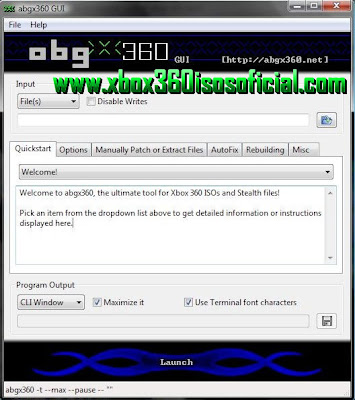
Va em Options (Deixe tudo como esta na foto)
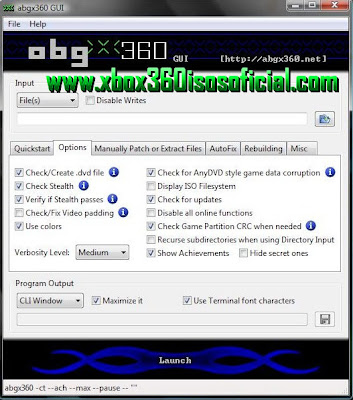
OBS: Deixando a opção (Check create.dvd file ) fará com que o abgx Crie um .dvd
Se por acaso a ISO não Vier o .dvd
Va em Manually Patch Or Extract Files (deixe como esta na foto)
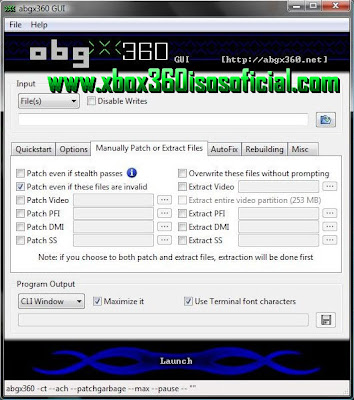
2- va em AutoFix (deixe tudo como esta na foto)
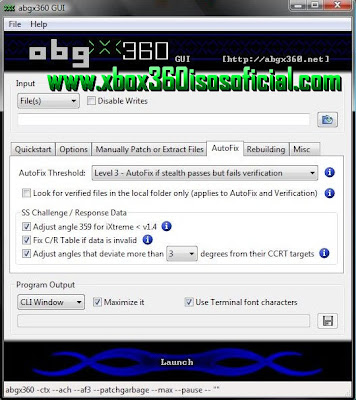
3- Va em Misc (deixe como esta na foto, exceto onde tem: Your CONSOLE's REGION Code: Aqui você Coloka NTSC-U ou PAL ou NTSC-J Depende da onde veio seu Xbox 360,caso queira marcar todas as opção pode marcar também e opcional isso).
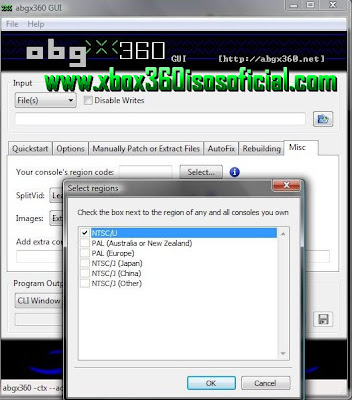
4- Agora faça o seguinte salve... Va em File > Save Settings , Para Uso Futuro.
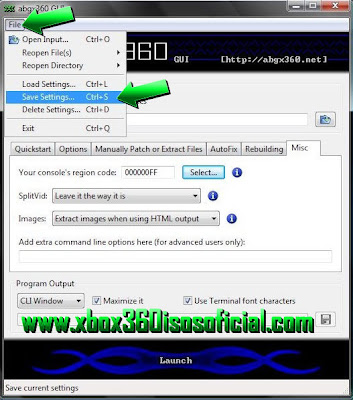
5 - e escolha um nome e de OK, quando você quiser verificar outro jogo de Load nessas Settings e ja estará pronto. File > Load Settings > Escolha a salva.. o Nome é Opcional escolha oque achar melhor.
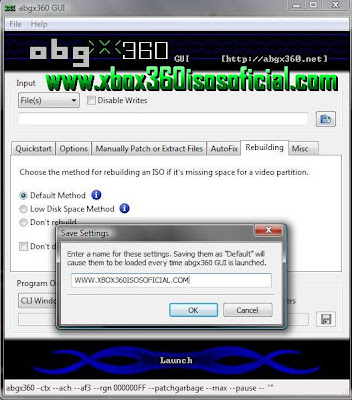
6- Agora de Load na ISO a ser verificada (siga como esta na foto)
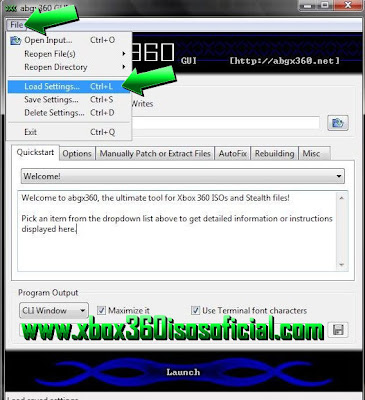
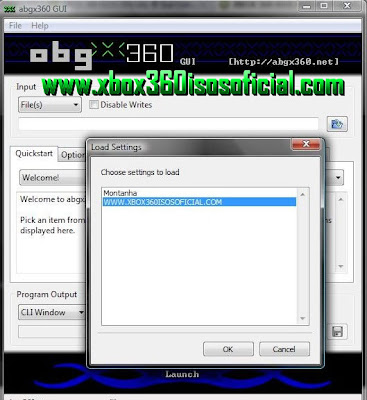

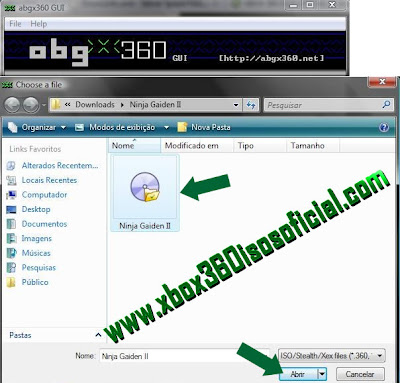
7- Aperte LAUNCH
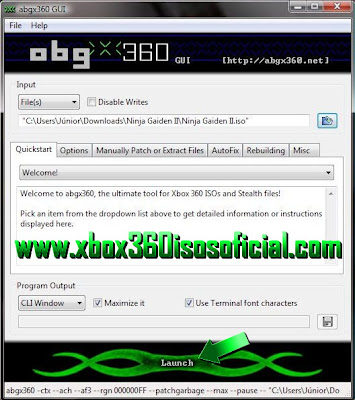
8- Ele fara todo o processo para você, caso precise mudar algo ele falara para você e vai fazer automático.
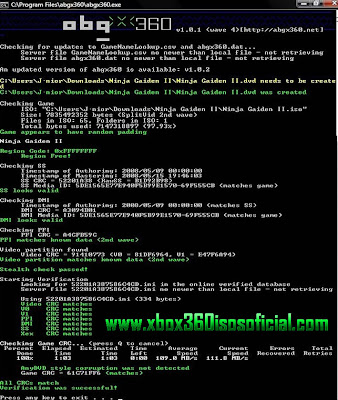
Aquela opção em amarelo no começo quer dizer que o abgx criou um .dvd,pois o local onde estava a ISO não havia um .dvd.
Como tinha dito no começo Deixando a opção (Check create.dvd file ) fará com que o abgx Crie um .dvd Se por acaso a ISO não Vier o .dvd
Se o jogo passou deve ficar algo como acima! Pronto Grave e se divirta!
Voce Pode Conectar na LIVE Claro que não é 100% Seguro mais isso Diminue a chance de Você ser Bamnido,Verificando Stealth nos jogos Você Teria Apenas 30% de Chance de Ser Bamnido !!!
OBS: Lembre-se que jogos novos demoram para entrar no Banco de Dados do AbGx ai deve aparecer algo assim:
Error 404 Game could no be loaded (ou algo assim)
Eu recomendado esperar ele entrar no Banco de Dados AbGx para gravar e jogar na LIVE
Sem medos.
Para Um Bom Funcionamento do Programa Recomendo instalar o Net Frame Work 2.0 ou 3.5, e deixa seu Windows Baixar Todas as Atualização dele.
Para pôr um fim no assunto como Gravar os jogos de Xbox 360 estou aqui trazendo um tutorial simples que vai facilitar a vida do pessoal iniciante.
Como Gravar os Jogos de Xbox 360 Pelo Clone CD:
Programa Necessário Clone CD download Clique Aqui
Depois de Baixar e Instalar o clone CD Vai pedir pra reiniciar o PC pode aceitar e deixe seu PC Reiniciar,Quando o PC estiver Ligado Fique Apertando F5.
Quando Você Estiver Vendo Opções diferentes para iniciar o Windows escolha a opção Modo de Segurança.
Depois que o Windows Iniciar em modo de Segurança, vá á pasta onde está o crack do clone cd e copie ele para pasta de instalação do Clone CD Igual Crack de jogos de PC.
Agora Reinicie o PC novamente e deixe ele iniciar normalmente.
Vamos Comesar a Gravar então:
1°- Abra o clone CD depois escolha a opção Escrever de Imagem.

OBS: Se a mídia Não estiver no PC a hora que for selecionar o .dvd
Vai apresentar Erro ao Abrir Ficheiro Layer Breack=1913760
Então já deixe a mídia dentro do PC antes de Prosseguir a Próxima Etapa.
2°- Na próxima Tela escolha a Opção Procurar em Seguida vá ao local onde esta a ISO
E selecione o .dvd o arquivo de alguns kbytes depois Clique em Seguinte.
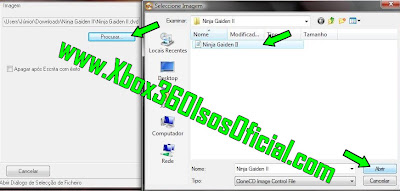
3°- Na Próxima Tela Iremos configurar a Velocidade de Gravação Selecione a Opção 2.4x
Não Escolha Velocidade a mais e Nei amenos tem que ser 2.4x.
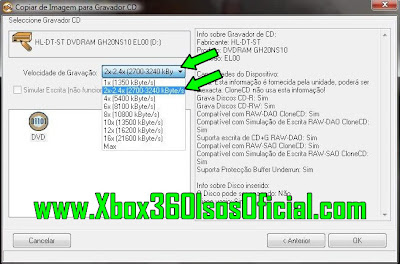
4°- Estando Tudo Correto e só clicar em OK e esperar a gravação Termina
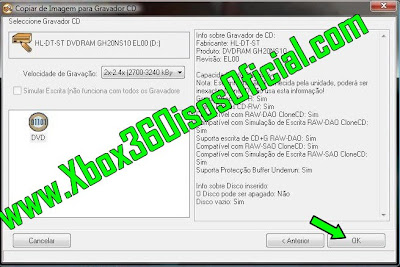
Como Gravar os Jogos de Xbox 360 Pelo Img Burn :
Programa Necessário Img Burn Download clique Aqui
1°- Ao baixar e instalar o Programa abra ele depois Clique na opção Create image from disc.
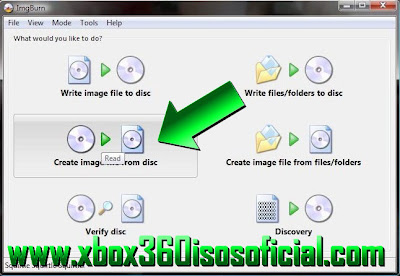
2°- Agora clique em Mode em Seguida clique em Write.
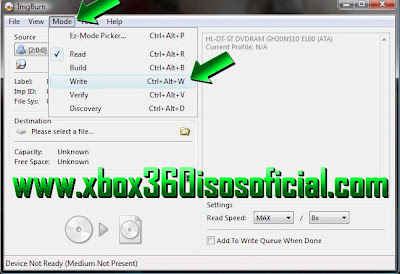
3°- Depois clique em Tools, em seguida clique em Drive,depois Change Book Type.
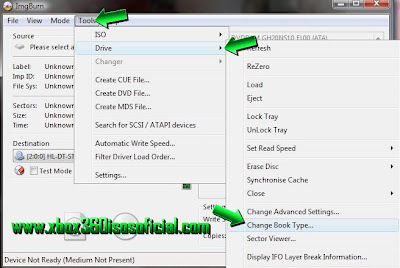
4°- Na Próxima tela iremos selecionar a marca do gravador aqui no meu Caso o gravador é
LG, se por a caso o gravador de vocês não consta nessa parte eu Recomendo esta selecionando a Marca Samsung em Seguida clique em OK.
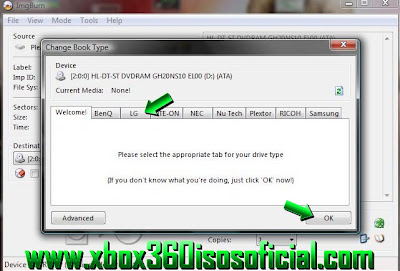
5°- Agora iremos configurar o Cange for: Corrent seting e o New seting
Em Cange for: Corrent seting Marque a opção Drive ( For DVD+R DL Media )
Na Opção New seting marque a opção DVD-ROM em seguida clique em Change depois OK 2 vezes.
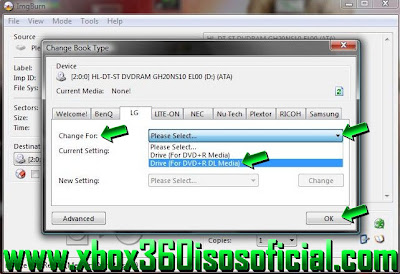
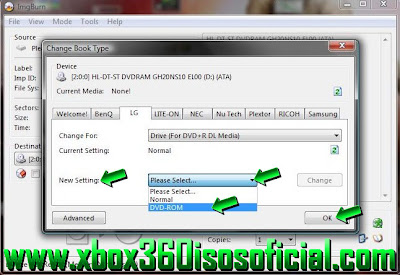
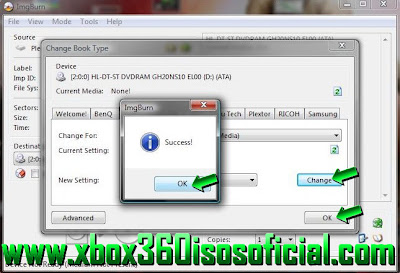
6°- Na próxima Tela Iremos configurar a Velocidade de Gravação em Write Speed
Selecione a Velocidade de 2,4x Tem que ser Essa Velocidade do contrario pode causar erro quando o console for Reproduzir o jogo.

7°- Agora clique em Browse for File vá ate a pasta onde está a ISO e o .DVD e selecione o .dvd
Tem que ser o .dvd do contrario também irá causar erro.
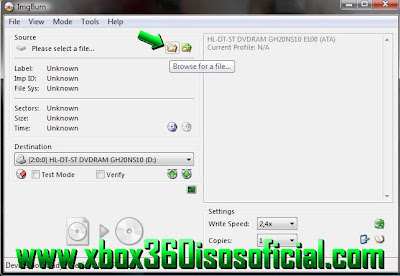
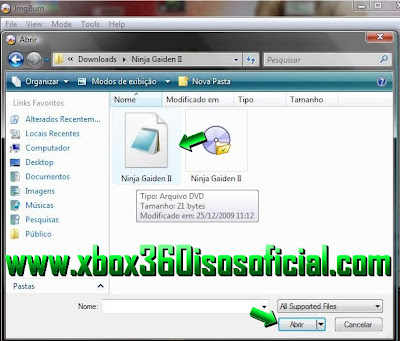
8°- Agora só clicar em Write e esperar o Programa gravar.

Ambos os Programas são super Fácil de gravar porem o Img Burn e mais Detalhado
Basta prestar atenção certinho Principalmente na opção change Book Type.
Qual é a Melhor Mídia para gravar os jogos de Xbox 360.
Vocês iram utilizar Midia Dual Layer de 8.5 GB conhecida como DVD 9 da marca Ridata ou Varbantin sem dúvidas são as melhores mídias para gravar os jogos de xbox 360
Existem outras também com custo beneficio mais acessível também mais por experiência própria não recomendo elas não,Fica por sua conta e Risco se quiser usar elas mais depois não me venha reclamar que o jogo não ta pegando.
Importante :
Jogos de Xbox 360 Leva de 40 a 50 minutos para serem gravados então e altamente Recomendado deixar o PC quieto nesse meio tempo vá jogar outro jogo.
Do contrario isso pode causar erro na gravação também.
A ISO do jogo e o .dvd devem estar na mesma pasta do contrario você irá gravar apenas o .dvd
Então já sabe a ISO e o .dvd tem que estar na mesma Pasta quando for selecionar o Arquivo a ser Gravado, tem que ser o .dvd a ISO automaticamente vai junto desde que esteja na mesma pasta que o .dvd.
Há o Uso do Abgx e opcional Também se não quiser usá-lo fique a vontade Disse para verificar a ISO com abgx Por que o Ser humano e super imprevisível.
Tem muita gente que fala a eu não uso a LIVE mesmo então To Nei Ai !!
Errado Hoje Você tem esse pensamento mais será que daqui 3 meses ou mais ele será o mesmo !
Então pense bem não custa usar o abgx e coisa rápida não leva Nei 5 minutos.
Mais em fim se Você não quiser usar o abgx não use caso a ISO não venha o .dvd
Você também pode criá-lo manualmente pelo bloco de Notas Clique Aqui e Aprenda.
Espero ter ajudado Dúvidas só comentar Abraços.
 Tutorial ensinando a você mesmo fazer uma narração no Brasfoot !
Tutorial ensinando a você mesmo fazer uma narração no Brasfoot !- Arquivo .PDF
- 13 KB
- Tutorial: Criando uma Narração
Créditos: Alexandre Gabbia (Dr. Script)
PLANETA BRASFOOT © | UNIVERSO BRASFOOT ®

[S.E.P]GiOvAnnI
Tutorial Flags
======================================================================
Bônus: 27 Bandeira Modelos (Créditos vai para os criadores deste ORIGINAL templates).
Rapidshare : http://rapidshare.com/files/162901135/Flag-Making_Tutorial_by_Damien.rar
===================================
Bônus
Rapidshare : http://rapidshare.com/files/162901135/Fl
[S.E.P]GiOvAnnI
Tutorial Flags
======================================================================
Bônus: 27 Bandeira Modelos (Créditos vai para os criadores deste ORIGINAL templates).
Rapidshare : http://rapidshare.com/files/162901135/Flag-Making_Tutorial_by_Damien.rar
===================================
Bônus
Rapidshare : http://rapidshare.com/files/162901135/Fl
A TRADUCAO TA MEIA BOCA USEM A QUE MELHOR LHES CONVIER
Bem-vindo ao Guia FIFA 09 - mais de 200 páginas do prémio dicas e sugestões para todas as suas necessidades FIFA ...
FIFA 09 Guide - Controls | FIFA 09 Guia - Controles |
A detailed list of all controls for PlayStation 3 and Xbox 360 Uma lista detalhada de todos os controles para PlayStation 3 e Xbox 360
More about FIFA 09 Guide - Controls | Mais sobre FIFA 09 Guia - Controles |
A detailed list of all controls for PlayStation 3 and Xbox 360 Uma lista detalhada de todos os controles para PlayStation 3 e Xbox 360
More about FIFA 09 Guide - Controls | Mais sobre FIFA 09 Guia - Controles |
FIFA 09 Guide - Attacking | FIFA 09 Guia - Atacar |
Trapping, dribbling, passing, crossing and shooting. Armadilhagem, babar, passe, cruzamento e tiro.
More about FIFA 09 Guide - Attacking | Mais sobre FIFA 09 Guia - Atacar |
Trapping, dribbling, passing, crossing and shooting. Armadilhagem, babar, passe, cruzamento e tiro.
More about FIFA 09 Guide - Attacking | Mais sobre FIFA 09 Guia - Atacar |
FIFA 09 Guide - Defending | FIFA 09 Guia - Defendendo |
Jockeying, switching players, pressing, slide tackling and clearing the ball. Jockeying, comutação jogadores, pressionar, deslizar combate e limpando a bola.
More about FIFA 09 Guide - Defending | Mais sobre FIFA 09 Guia - Defendendo |
Jockeying, switching players, pressing, slide tackling and clearing the ball. Jockeying, comutação jogadores, pressionar, deslizar combate e limpando a bola.
More about FIFA 09 Guide - Defending | Mais sobre FIFA 09 Guia - Defendendo |
FIFA 09 Guide - Goalkeepers | FIFA 09 Guia - Guarda-redes |
Keeper controls and goal kicks Keeper controles ea meta chuta
More about FIFA 09 Guide - Goalkeepers | Mais sobre FIFA 09 Guia - Guarda-redes |
Keeper controls and goal kicks Keeper controles ea meta chuta
More about FIFA 09 Guide - Goalkeepers | Mais sobre FIFA 09 Guia - Guarda-redes |
FIFA 09 Guide - Set Pieces | FIFA 09 Guia - Definir Peças |
Corners, free kicks and throw-ins Cantos, livres e pontapés throw-ins
More about FIFA 09 Guide - Set Pieces | Mais sobre FIFA 09 Guia - Definir Peças |
Corners, free kicks and throw-ins Cantos, livres e pontapés throw-ins
More about FIFA 09 Guide - Set Pieces | Mais sobre FIFA 09 Guia - Definir Peças |
FIFA 09 Guide - Penalties | FIFA 09 Guia - Sanções |
Taking and saving penalties Tomada de poupança e sanções
More about FIFA 09 Guide - Penalties | Mais sobre FIFA 09 Guia - Sanções |
Taking and saving penalties Tomada de poupança e sanções
More about FIFA 09 Guide - Penalties | Mais sobre FIFA 09 Guia - Sanções |
FIFA 09 Guide - Tactics | FIFA 09 Guia - Táticas |
On-the-fly tactics, plus increase/decrease mentality On-the-fly táticas, além de aumento / diminuição mentalidade
More about FIFA 09 Guide - Tactics | Mais sobre FIFA 09 Guia - Táticas |
On-the-fly tactics, plus increase/decrease mentality On-the-fly táticas, além de aumento / diminuição mentalidade
More about FIFA 09 Guide - Tactics | Mais sobre FIFA 09 Guia - Táticas |
FIFA 09 Guide - Skills | FIFA 09 Guia - Competências |
Standard and advanced skill moves, juggling, combos and exits, beating your opponent Standard e avançadas habilidade movimentos, malabarismo, combos e saídas, batendo o seu adversário
More about FIFA 09 Guide - Skills | Mais sobre FIFA 09 Guia - Competências |
Standard and advanced skill moves, juggling, combos and exits, beating your opponent Standard e avançadas habilidade movimentos, malabarismo, combos e saídas, batendo o seu adversário
More about FIFA 09 Guide - Skills | Mais sobre FIFA 09 Guia - Competências |
FIFA 09 Guide - Team Management | FIFA 09 Guia - Equipe de Gestão |
Formations, positional breakdown, editing formations, custom tactics, quick tactics, player roles. Formações, posicional desagregação, edição formações, táticas personalizada, rápida táctica, jogador papéis.
More about FIFA 09 Guide - Team Management | Mais sobre FIFA 09 Guia - Equipe de Gestão |
Formations, positional breakdown, editing formations, custom tactics, quick tactics, player roles. Formações, posicional desagregação, edição formações, táticas personalizada, rápida táctica, jogador papéis.
More about FIFA 09 Guide - Team Management | Mais sobre FIFA 09 Guia - Equipe de Gestão |
FIFA 09 Guide - Putting it all Together | FIFA 09 Guia - Colocá-lo todos juntos |
Tips on team style, knowing your players, building attacks, scoring from set pieces, successful defending and managing the game Dicas sobre estilo equipe, conhecendo seus jogadores, construindo ataques, pontuando conjunto de peças, bem sucedida defesa e gestão do jogo
More about FIFA 09 Guide - Putting it all Together | Mais sobre FIFA 09 Guia - Colocá-lo todos juntos |
Tips on team style, knowing your players, building attacks, scoring from set pieces, successful defending and managing the game Dicas sobre estilo equipe, conhecendo seus jogadores, construindo ataques, pontuando conjunto de peças, bem sucedida defesa e gestão do jogo
More about FIFA 09 Guide - Putting it all Together | Mais sobre FIFA 09 Guia - Colocá-lo todos juntos |
FIFA 09 Guide - Be A Pro | FIFA 09 Guia - Seja um Pro |
All about the Be A Pro mode Tudo sobre o modo Be A Pro
More about FIFA 09 Guide - Be A Pro | Mais sobre FIFA 09 Guia - Seja um Pro |
All about the Be A Pro mode Tudo sobre o modo Be A Pro
More about FIFA 09 Guide - Be A Pro | Mais sobre FIFA 09 Guia - Seja um Pro |
FIFA 09 Guide - Manager Mode | FIFA 09 Guia - Gerente Mode |
How to be successful in FIFA's Manager Mode Como ser bem sucedido na FIFA Manager's Mode
More about FIFA 09 Guide - Manager Mode | Mais sobre FIFA 09 Guia - Gerente Mode |
How to be successful in FIFA's Manager Mode Como ser bem sucedido na FIFA Manager's Mode
More about FIFA 09 Guide - Manager Mode | Mais sobre FIFA 09 Guia - Gerente Mode |